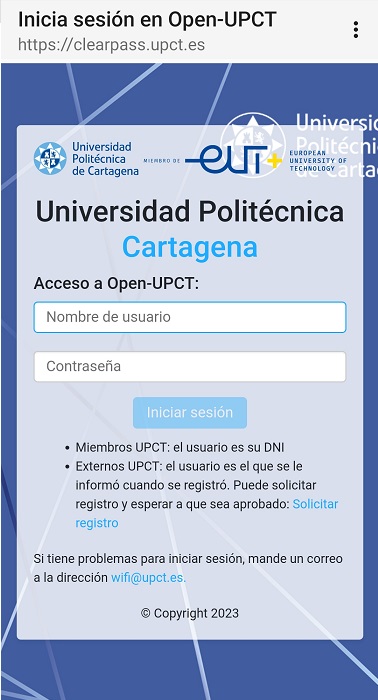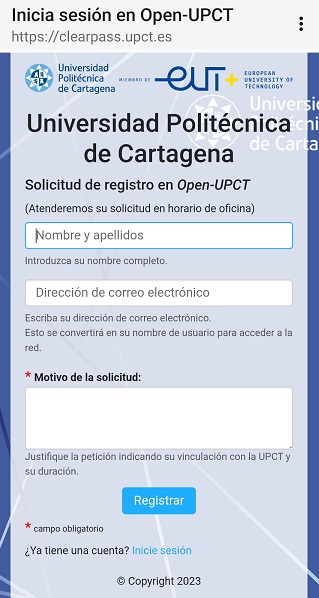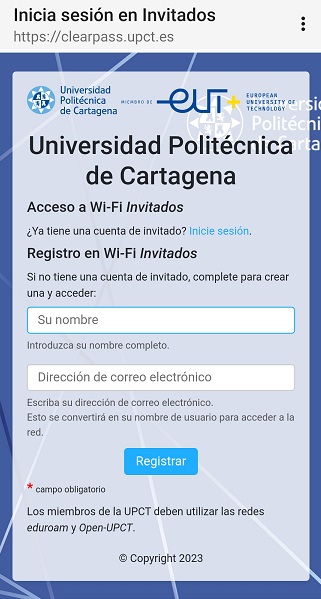Diferencia entre revisiones de «Redes wifi y servicios disponibles»
| (No se muestran 30 ediciones intermedias de 2 usuarios) | |||
| Línea 1: | Línea 1: | ||
[[Categoría:WIFI]] | [[Categoría:WIFI]] | ||
[[Categoría:Descripción de la red inalámbrica en UPCT]] | [[Categoría:Descripción de la red inalámbrica en UPCT]] | ||
| − | |||
| − | |||
| − | + | Las tres principales redes wifi son '''"[[*|eduroam]]", "[[#OpenUPCT|Open-UPCT]]" e "[[#Invitados|Invitados]]"''', cuyas diferencias y condiciones de servicio pasamos a describir a continuación. | |
| − | + | Para cualquier duda o sugerencia puede escribir a [mailto:wifi@upct.es wifi@upct.es] | |
| + | |||
| + | '''IMPORTANTE: Para estudiantes, el acceso a la wifi estará disponible a partir del día siguiente a la fecha en la que se formalice la matrícula.''' | ||
| + | |||
| + | == * [[Archivo:eduroam_200pix.gif]] == | ||
| − | + | Esta es la red '''recomendada para los miembros de UPCT'''. Es prácticamente equivalente a la red de cable de la UPCT y es accesible por los estudiantes y el personal (PAS y PDI) de la Universidad, además de por los miembros de otras instituciones que estén adheridas a la comunidad [http://www.eduroam.es ''eduroam'']. Sus principales características son las siguientes: | |
| − | :• | + | :• Tiene unas '''condiciones de confidencialidad altas''', pues los datos viajan encriptados entre el dispositivo y el punto de acceso (AP). |
| − | :• | + | :• Proporciona acceso completo a los servicios de red de la UPCT así como a Internet. |
:• '''Requiere de la autenticación''' del usuario para poder ser utilizada. | :• '''Requiere de la autenticación''' del usuario para poder ser utilizada. | ||
| − | :• Para la autentificación del usuario se sigue el estándar '''802.1X''', basado en '''EAP-TTLS | + | :• Requiere de la instalación/configuración de un software especial (suplicante EAP/TTLS) en el dispositivos desde el que se acceda. |
| + | |||
| + | :• Para la autentificación del usuario se sigue el estándar '''802.1X''', basado en '''EAP TTLS-PAP/TTLS-MSCHAPv2''' (como autenticación interna una vez establecido el túnel seguro) y encriptación de la información (siguiendo el estándar WPA/WPA2-Enterprise) entre el PC del usuario y el punto de acceso. | ||
| − | Con esta red la UPCT entra en el proyecto | + | Con esta red, la UPCT entra en el proyecto mundial '''[http://www.eduroam.es/ eduroam]''', permitiendo que cualquier usuario de la red WiFi de la UPCT (estudiante, profesor o PAS) pueda acceder a la red WiFi de cualquier otra universidad que esté dentro del marco eduroam y viceversa. |
| − | |||
| − | Es decir, si usted es miembro de UPCT y va a viajar a una [http://www.eduroam.es/instituciones.es.php institución participante en ''eduroam''] configúrese el acceso a esta red inalámbrica y podrá conectarse en su destino de la misma forma sin necesidad de requerir ninguna autorización previa ni cambio de configuración. | + | Es decir, si usted es miembro de UPCT y va a viajar a una [http://www.eduroam.es/instituciones.es.php institución participante en ''eduroam''] configúrese el acceso a esta red inalámbrica y podrá conectarse en su destino de la misma forma, sin necesidad de requerir ninguna autorización previa ni cambio de configuración. |
| − | + | ''¿Cómo acceder a eduroam?''' | |
Inicialmente necesitará configurar el dispositivo desde el que se quiera acceder. Las instrucciones de descarga e instalación/configuración pueden encontrarse en la sección de [https://siwiki.upct.es/mediawiki/index.php/Categor%C3%ADa:Conexi%C3%B3n_a_eduroam Conexión a eduroam]. | Inicialmente necesitará configurar el dispositivo desde el que se quiera acceder. Las instrucciones de descarga e instalación/configuración pueden encontrarse en la sección de [https://siwiki.upct.es/mediawiki/index.php/Categor%C3%ADa:Conexi%C3%B3n_a_eduroam Conexión a eduroam]. | ||
| Línea 34: | Línea 37: | ||
Una vez preparado el dispositivo, será necesario que el usuario se autentique con: | Una vez preparado el dispositivo, será necesario que el usuario se autentique con: | ||
| − | :• su | + | :• su '''identificador seguido del dominio "@upct.es"''' (DNI@upct.es o el correspondiente si el usuario es de otra universidad), |
| + | |||
| + | :• '''contraseña''' (la del correo electrónico) | ||
| + | |||
| + | Si la información de login es correcta, se permitirá el acceso a la red inalámbrica. | ||
| + | |||
| − | : | + | <span style="color: #DC143C">NOTA: Si tras cambiar su contraseña, le deja de funcionar el acceso a esta red, deberá borrarla (olvidar o dejar de recordarla) y [https://siwiki.upct.es/mediawiki/index.php/Categor%C3%ADa:Conexi%C3%B3n_a_eduroam proceder de nuevo con la configuración según el dispositivo que utilice].</span> |
| − | |||
| − | |||
| − | + | =='''Open-UPCT'''== | |
| + | |||
| − | + | Esta es una <span style="color: #DC143C">red no cifrada (y por lo tanto muy poco segura)</span> por lo que sólo se recomienda su uso si: | |
| + | :• Quiere configurar "eduroam" y en su dispositivo no tiene otra forma de conexión a Internet (portátiles/PCs o teléfonos sin datos) | ||
| + | :• Usuarios que no tengan una cuenta permanente en la UPCT, pero que disfruten de una estancia temporal en la Universidad. | ||
| − | |||
| + | Sus principales características son las siguientes: | ||
| − | + | :• Requiere autenticación del usuario, el cual, podrá autorregistrarse si no tiene cuenta en UPCT. | |
| − | :• | + | :• Al registrarse, el usuario deberá justificar adecuadamente su solicitud. En caso contrario, ésta podrá ser denegada. |
| − | :• | + | :• No requiere de la instalación de ningún software especial. |
| − | :• No se garantiza la confidencialidad, pues los datos viajan “en claro” entre el | + | :• No se garantiza la confidencialidad, pues los datos viajan “en claro” entre el dispositivo y el punto de acceso (AP). |
| − | :• Sólo permite el acceso Web (puertos 80 y 443) | + | :• Sólo permite el acceso Web a Internet (puertos 80 y 443) y a los servidores Web públicos de la Universidad. No están accesibles otros servicios, ni recursos de la Universidad. |
'''¿Cómo acceder a Open-UPCT?''' | '''¿Cómo acceder a Open-UPCT?''' | ||
| + | |||
| + | El acceso a la red '''Open-UPCT''' no requiere de la instalación de ningún software; simplemente se mostrará dentro de las redes inalámbricas disponibles y el usuario podrá conectarse a la misma utilizando sus credenciales de acceso. | ||
| + | |||
| + | El '''personal que no sea miembro de la UPCT, podrá registrarse''' y obtener un identificador temporal que deberá ser aprobado por el administrador de la red wifi. Para ello, deberá justificar su solicitud en el campo "Motivo de la solicitud". Una vez se apruebe su petición, recibirá la información para su validación en la dirección de correo que hubiera registrado. | ||
| + | |||
| + | |||
| + | [[Archivo:WifiOpen-acceso.jpg|Portal de acceso]] [[Archivo:WifiOpen-registro.jpg| Registro]] | ||
| + | |||
| + | |||
| + | =='''Invitados'''== | ||
| + | |||
| + | La finalidad de esta red es proporcionar acceso a la wifi, de forma rápida y cómoda, '''a aquellas personas que visiten la UPCT''' para asistir a algún evento. Está accesible desde los salones de actos, grados y algunas salas de reuniones, aunque puede ampliarse la cobertura si se solicita a la Unidad de Informática (mediante Dumbo). Sus características son: | ||
| + | |||
| + | :• Se permite el '''autorregistro''' del invitado en el portal web. | ||
| + | |||
| + | :• La cuenta podrá utilizarse durante '''5 días'''. | ||
| + | |||
| + | :• Es una red no cifrada, no garantizándose la confidencialidad, pues los datos viajan “en claro” entre el dispositivo del cliente y el punto de acceso (AP). | ||
| + | |||
| + | :• Sólo permite el acceso Web a Internet (puertos 80 y 443) y a los servidores Web públicos de la Universidad. No están accesibles otros servicios, ni recursos de la Universidad. | ||
| + | |||
| + | <span style="color: #00F">NOTA: Esta red es sólo para visitantes. Los miembros de UPCT deberán utilizar "Open-UPCT" o preferiblemente "eduroam". | ||
| − | + | '''¿Cómo acceder a Invitados?''' | |
| − | + | Para poder acceder a la red '''Invitados''' hay que registrarse previamente, introduciendo una dirección de correo válida. A ella se enviará la contraseña para el acceso, así como las condiciones de uso y un enlace a la normativa de acceso a la red de UPCT. | |
| − | El acceso a | + | El acceso a esta red no requiere de la instalación de ningún software; simplemente se mostrará dentro de las redes inalámbricas disponibles y el usuario podrá conectarse utilizando sus credenciales de acceso (dirección de correo y contraseña). |
| − | + | [[Archivo:WifiInvitados.jpg]] | |
Revisión actual del 12:51 26 sep 2023
Las tres principales redes wifi son "eduroam", "Open-UPCT" e "Invitados", cuyas diferencias y condiciones de servicio pasamos a describir a continuación.
Para cualquier duda o sugerencia puede escribir a wifi@upct.es
IMPORTANTE: Para estudiantes, el acceso a la wifi estará disponible a partir del día siguiente a la fecha en la que se formalice la matrícula.
* 
Esta es la red recomendada para los miembros de UPCT. Es prácticamente equivalente a la red de cable de la UPCT y es accesible por los estudiantes y el personal (PAS y PDI) de la Universidad, además de por los miembros de otras instituciones que estén adheridas a la comunidad eduroam. Sus principales características son las siguientes:
- • Tiene unas condiciones de confidencialidad altas, pues los datos viajan encriptados entre el dispositivo y el punto de acceso (AP).
- • Proporciona acceso completo a los servicios de red de la UPCT así como a Internet.
- • Requiere de la autenticación del usuario para poder ser utilizada.
- • Requiere de la instalación/configuración de un software especial (suplicante EAP/TTLS) en el dispositivos desde el que se acceda.
- • Para la autentificación del usuario se sigue el estándar 802.1X, basado en EAP TTLS-PAP/TTLS-MSCHAPv2 (como autenticación interna una vez establecido el túnel seguro) y encriptación de la información (siguiendo el estándar WPA/WPA2-Enterprise) entre el PC del usuario y el punto de acceso.
Con esta red, la UPCT entra en el proyecto mundial eduroam, permitiendo que cualquier usuario de la red WiFi de la UPCT (estudiante, profesor o PAS) pueda acceder a la red WiFi de cualquier otra universidad que esté dentro del marco eduroam y viceversa.
Es decir, si usted es miembro de UPCT y va a viajar a una institución participante en eduroam configúrese el acceso a esta red inalámbrica y podrá conectarse en su destino de la misma forma, sin necesidad de requerir ninguna autorización previa ni cambio de configuración.
¿Cómo acceder a eduroam?'
Inicialmente necesitará configurar el dispositivo desde el que se quiera acceder. Las instrucciones de descarga e instalación/configuración pueden encontrarse en la sección de Conexión a eduroam.
Una vez preparado el dispositivo, será necesario que el usuario se autentique con:
- • su identificador seguido del dominio "@upct.es" (DNI@upct.es o el correspondiente si el usuario es de otra universidad),
- • contraseña (la del correo electrónico)
Si la información de login es correcta, se permitirá el acceso a la red inalámbrica.
NOTA: Si tras cambiar su contraseña, le deja de funcionar el acceso a esta red, deberá borrarla (olvidar o dejar de recordarla) y proceder de nuevo con la configuración según el dispositivo que utilice.
Open-UPCT
Esta es una red no cifrada (y por lo tanto muy poco segura) por lo que sólo se recomienda su uso si:
- • Quiere configurar "eduroam" y en su dispositivo no tiene otra forma de conexión a Internet (portátiles/PCs o teléfonos sin datos)
- • Usuarios que no tengan una cuenta permanente en la UPCT, pero que disfruten de una estancia temporal en la Universidad.
Sus principales características son las siguientes:
- • Requiere autenticación del usuario, el cual, podrá autorregistrarse si no tiene cuenta en UPCT.
- • Al registrarse, el usuario deberá justificar adecuadamente su solicitud. En caso contrario, ésta podrá ser denegada.
- • No requiere de la instalación de ningún software especial.
- • No se garantiza la confidencialidad, pues los datos viajan “en claro” entre el dispositivo y el punto de acceso (AP).
- • Sólo permite el acceso Web a Internet (puertos 80 y 443) y a los servidores Web públicos de la Universidad. No están accesibles otros servicios, ni recursos de la Universidad.
¿Cómo acceder a Open-UPCT?
El acceso a la red Open-UPCT no requiere de la instalación de ningún software; simplemente se mostrará dentro de las redes inalámbricas disponibles y el usuario podrá conectarse a la misma utilizando sus credenciales de acceso.
El personal que no sea miembro de la UPCT, podrá registrarse y obtener un identificador temporal que deberá ser aprobado por el administrador de la red wifi. Para ello, deberá justificar su solicitud en el campo "Motivo de la solicitud". Una vez se apruebe su petición, recibirá la información para su validación en la dirección de correo que hubiera registrado.
Invitados
La finalidad de esta red es proporcionar acceso a la wifi, de forma rápida y cómoda, a aquellas personas que visiten la UPCT para asistir a algún evento. Está accesible desde los salones de actos, grados y algunas salas de reuniones, aunque puede ampliarse la cobertura si se solicita a la Unidad de Informática (mediante Dumbo). Sus características son:
- • Se permite el autorregistro del invitado en el portal web.
- • La cuenta podrá utilizarse durante 5 días.
- • Es una red no cifrada, no garantizándose la confidencialidad, pues los datos viajan “en claro” entre el dispositivo del cliente y el punto de acceso (AP).
- • Sólo permite el acceso Web a Internet (puertos 80 y 443) y a los servidores Web públicos de la Universidad. No están accesibles otros servicios, ni recursos de la Universidad.
NOTA: Esta red es sólo para visitantes. Los miembros de UPCT deberán utilizar "Open-UPCT" o preferiblemente "eduroam".
¿Cómo acceder a Invitados?
Para poder acceder a la red Invitados hay que registrarse previamente, introduciendo una dirección de correo válida. A ella se enviará la contraseña para el acceso, así como las condiciones de uso y un enlace a la normativa de acceso a la red de UPCT.
El acceso a esta red no requiere de la instalación de ningún software; simplemente se mostrará dentro de las redes inalámbricas disponibles y el usuario podrá conectarse utilizando sus credenciales de acceso (dirección de correo y contraseña).